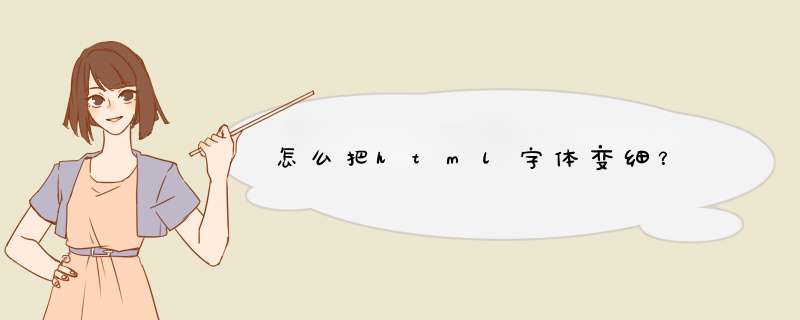
1、分别对应语法如下:
<b></b>
<strong><strong>
2、应用案例
1)、html案例完整代码(可以拷贝测试):
<!DOCTYPE html> <html xmlns="http://www.w3.org/1999/xhtml"> <head> <meta http-equiv="Content-Type" content="text/html charset=utf-8" /> <title>粗体实现 DIVCSS5案例</title> </head> <body> 我是正常字体<br /> <b>我被b粗体</b><br /> <strong>我被strong粗体</strong> </body> </html>
2)、html粗体截图:
html粗体标签实现文字粗体加粗
以上是使用两种粗体标签实现html文字粗体,字体加粗方法,希望大家能灵活掌握与应用。
二、使用CSS样式实现文字粗体显示 - TOP
div+css布局中,使用css样式实现文字字体粗体比较多的,只需要对对象设置一个粗体样式属性即可实现文本粗体,又称为css文字粗体。
1、css粗体样式基础
1)、单词与介绍
font-weight,值为可以为从100到900,和bold,最常用font-weight的值为bold,也是所有浏览器均兼容。
2)、css 粗体语法:
div{font-weight:bold}
这样就让所有div对象内文字字体加粗
2、粗体css案例
1)、加粗粗体案例HTML源代码(div+css布局案例)(大家可以拷贝使用和测试)
<!DOCTYPE html> <html xmlns="http://www.w3.org/1999/xhtml"> <head> <meta http-equiv="Content-Type" content="text/html charset=utf-8" /> <title>粗体实现 DIVCSS5案例</title> <style> .bold{ font-weight:bold} </style> </head> <body> <div>我是正常字体</div> <div class="bold">我被font-weight粗体</div> </body> </html>
2)、加粗案例截图
css样式font-weight粗体用法案例截图
三、关于字体文本粗体总结 - TOP
样式粗体与html标签粗体 加粗方式
这里我们介绍HTML标签和CSS样式实现文字粗体两种方式,大家在实际使用时候根据需求选择粗体样式方式。
四、相关扩展阅读 - TOP
1、html b加粗
2、html strong加粗
3、b与strong区别
4、css加粗
5、css font-weight
6、css去掉b strong加粗
7、css去掉h1 h2 h3 h4粗体
想用CSS设置字体样式,首先得了解CSS 字体属性,CSS 字体属性可以定义文本的字体系列、大小、加粗、风格(如斜体)和变形(如小型大写字母)。如下:
font 简写属性。作用是把所有针对字体的属性设置在一个声明中。
font-family 设置字体系列。
font-size 设置字体的尺寸。
font-size-adjust 当首选字体不可用时,对替换字体进行智能缩放。(CSS2.1 已删除该属性。)
font-stretch 对字体进行水平拉伸。(CSS2.1 已删除该属性。)
font-style 设置字体风格。
font-variant 以小型大写字体或者正常字体显示文本。
font-weight 设置字体的粗细。
如果你希望文档使用一种字体可以这样
body {font-family: sans-serif}
指定字体系列,如下,这样所有h1标签里面的字体就定义好了
h1 {font-family: Georgia}
其中他们优先级是 h1>body
注意:如果读者没有安装 Georgia字体,会默认为其他字体,如果您对字体非常熟悉,也可以为给定的元素指定一系列类似的字体。要做到这一点,需要把这些字体按照优先顺序排列,然后用逗号进行连接:
p {font-family: Times, TimesNR, 'New Century Schoolbook',
Georgia, 'New York', serif}
如果把一个 font-family 属性放在 HTML 的 style 属性中,则需要使用该属性本身未使用的那种引号如:
<p style="font-family: Times, TimesNR, 'New Century Schoolbook', Georgia,
'New York', serif">...</p>
字体风格
font-style 属性最常用于规定斜体文本。
该属性有三个值:
•normal - 文本正常显示
•italic - 文本斜体显示
•oblique - 文本倾斜显示
实例
p.normal {font-style:normal}
p.italic {font-style:italic}
p.oblique {font-style:oblique}
字体变形
font-variant 属性可以设定小型大写字母。
小型大写字母不是一般的大写字母,也不是小写字母,这种字母采用不同大小的大写字母。
实例
p {font-variant:small-caps}
字体加粗
font-weight 属性设置文本的粗细。
使用 bold 关键字可以将文本设置为粗体。
关键字 100 ~ 900 为字体指定了 9 级加粗度。如果一个字体内置了这些加粗级别,那么这些数字就直接映射到预定义的级别,100 对应最细的字体变形,900 对应最粗的字体变形。数字 400 等价于 normal,而 700 等价于 bold。
如果将元素的加粗设置为 bolder,浏览器会设置比所继承值更粗的一个字体加粗。与此相反,关键词 lighter 会导致浏览器将加粗度下移而不是上移。
实例
p.normal {font-weight:normal}
p.thick {font-weight:bold}
p.thicker {font-weight:900}
字体大小
font-size 属性设置文本的大小。
有能力管理文本的大小在 web 设计领域很重要。但是,您不应当通过调整文本大小使段落看上去像标题,或者使标题看上去像段落。
请始终使用正确的 HTML 标题,比如使用 <h1>- <h6>来标记标题,使用 <p>来标记段落。
font-size 值可以是绝对或相对值。
绝对值:
•将文本设置为指定的大小
•不允许用户在所有浏览器中改变文本大小(不利于可用性)
•绝对大小在确定了输出的物理尺寸时很有用
相对大小:
•相对于周围的元素来设置大小
•允许用户在浏览器改变文本大小
注意:如果您没有规定字体大小,普通文本(比如段落)的默认大小是 16 像素 (16px=1em)。
使用像素来设置字体大小
通过像素设置文本大小,可以对文本大小进行完全控制:
实例
h1 {font-size:60px}
h2 {font-size:40px}
p {font-size:14px}
1、 首先打开html文本编辑器,里面设置一个段落标签:
2、接下来在上方的style标签中设置css样式,这里的font-size是设置字体大小的,font-weight是设置字体粗细的,取值范围从100到900:
3、最后打开浏览器,可以看到设置好的字体样式了。以上就是html文字加粗同时设置大小的方法:
欢迎分享,转载请注明来源:内存溢出

 微信扫一扫
微信扫一扫
 支付宝扫一扫
支付宝扫一扫
评论列表(0条)